KontrolPackでネットワーク経由でコンピュータを接続/制御

KontrolPackを使えば、ネットワーク内のコンピューターを簡単に制御できます。異なるオペレーティングシステムで稼働しているコンピューターを簡単に接続・管理できます。
あなたがいる場合はUbuntu Linuxのユーザ悪いインターネット接続と遅いダウンロード速度と、あなたはそのための修正があることを知って幸せになるでしょう:オフライン時にアプリケーションをインストールし、Camicriキューブダウンローダオフラインアプリを使用することによって。
注:Camicri CubeアプリはUbuntuに固有のものではなく、Linux Mint、Elementary OS、ZorinOSなどのUbuntuベースのLinuxオペレーティングシステムを使用しているアプリにも同じ機能があります。だから、気軽にフォローしてください!
UbuntuのAptパッケージマネージャーは、ダウンロード機能が組み込まれているため、アプリケーションをオフラインでインストールすることができます。とはいえ、Ubuntuでオフラインで使用するプログラムをダウンロードしようとしているほとんどのユーザーは、通常、複雑なオペレーティングシステムの詳細をいじくり回すのが好きではないため、このガイドでは、CamicriCubeを使用してこのタスクを実行する簡単な方法を紹介します。。
Camicri Cubeは、Ubuntuのパッケージマネージャーに接続するWebアプリケーションです。接続すると、ユーザーはこれを使用してお気に入りのアプリを検索し、必要なすべての依存関係とともにダウンロードして、他のコンピューターにオフラインでインストールできます。
Camicri Cubeは、Ubuntuの公式ソフトウェアリポジトリ内では配布されていません。これは、Ubuntu PCでホストするローカルサーバー上で実行されるWebベースのアプリケーションであり、アプリケーションをダウンロードするため、従来の方法でインストールすることはできません。代わりに、ユーザーはインターネットからアプリを手動でダウンロードする必要があります。
Camicri Cubeをダウンロードするには、キーボードのCtrl + Alt + TまたはCtrl + Shift + Tを押してターミナルウィンドウを開きます。そこから、ターミナルベースのダウンロードツールwgetを使用して、アプリの32ビットまたは64ビットリリースをすばやくダウンロードします。
注:wgetダウンローダーアプリを使用したくないですか?Camicri Cubeは、公式Webサイトのダウンロードページにもあります。
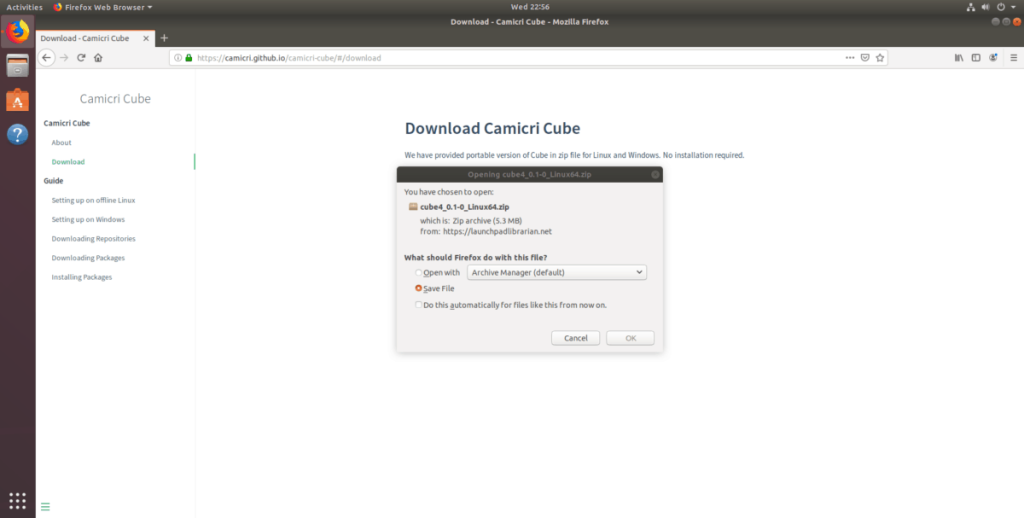
32ビット:
wget https://launchpad.net/cube-server/4.0/4-0.1/+download/cube4_0.1-0_Linux32.zip
64ビット:
wget https://launchpad.net/cube-server/4.0/4-0.1/+download/cube4_0.1-0_Linux64.zip
wgetを介してポータブルCamicriCubeアプリをダウンロードしたら、コマンドラインからアーカイブを正常に抽出できるように、Unzipユーティリティをインストールする必要があります。UbuntuにUnzipアプリケーションをインストールするには、以下のAptコマンドを入力します。
sudo apt install unzip -y
Unzipを処理したら、それを使用してプログラムの32ビットまたは64ビットのZipアーカイブを抽出し、アプリをオフラインでインストールするために使用できるようにします。
cube4_0.1-0_Linux * .zipを解凍します
Camicri Cubeアプリファイルを抽出した後、CDコマンドを使用して、端末が起動したホームディレクトリ(〜)から「cube」ディレクトリに移動します。
cdキューブ
ここから、Cubeアプリケーションを実行して、ダウンロードを実行するUbuntuPC上のローカルWebサーバーを起動します。このプロセス全体を通して、ターミナルウィンドウを実行し続けるようにしてください。
./cube
上記のコマンドを実行すると、デフォルトのWebブラウザが自動的に開き、キューブウィンドウが表示されます。ここから、「新しいプロジェクトを開始する」ボタンを探してクリックします。次に、プロジェクトボックスに「オフラインアプリ」と入力し、「作成」をクリックします。
プロジェクトリストで「offline-apps」を見つけ、「Open」を選択してCamicriCubeで開始します。次に、以下のステップバイステップの手順に従って、アプリをダウンロードする方法を学習します。
ステップ1:検索ボックスをクリックし、オフラインで別のUbuntu PCにインストールしようとしているプログラムの名前を入力し、Enterキーを押して検索を開始します。
ステップ2:検索結果を調べてアプリを見つけます。次に、[ダウンロード]ボタンをクリックして、依存関係とともにアプリを取得します。この手順を繰り返して、オフラインで使用するために必要な数のアプリをダウンロードします。
ステップ3:アプリをダウンロードするPCでLinuxファイルマネージャーを開き、「cube」フォルダー、続いて「projects」を参照します。次に、USBフラッシュドライブまたはUSBハードドライブをUbuntu PCに接続し、「offline-apps」フォルダーをUSBにコピーします。
「offline-apps」フォルダーをUSBデバイスにコピーした後、ダウンロードを実行しているUbuntu PCからプラグを抜き、オフラインPCに接続し、ガイドの次のステップに進んでパッケージのインストール方法を学習します。
Camicri Cubeがダウンロードしたアプリをインストールするには、まずUSBフラッシュドライブまたはUSBハードドライブをオフラインコンピューターに接続します。そこから、Ubuntuファイルマネージャーを開き、「offline-apps」フォルダーを「Documents」フォルダーにコピーします。すべてがコピーされたら、キーボードのCtrl + Alt + TまたはCtrl + Shift + Tを押してターミナルウィンドウを起動し、以下のコマンドを入力してアプリをインストールします。
sudo dpkg -i〜 / Documents / offset-apps / data / packages/*。deb
上記のdpkgコマンドの実行が完了すると、すべてのオフラインUbuntuアプリケーションが完全にインストールされ、使用できるようになります。オフラインのUbuntuコンピューターでアプリを入手するために必要な回数だけ、このプロセスを繰り返してください。
KontrolPackを使えば、ネットワーク内のコンピューターを簡単に制御できます。異なるオペレーティングシステムで稼働しているコンピューターを簡単に接続・管理できます。
繰り返しのタスクを自動で実行したいですか?手動でボタンを何度もクリックする代わりに、アプリケーションが
iDownloadeは、BBCのiPlayerサービスからDRMフリーのコンテンツをダウンロードできるクロスプラットフォームツールです。.mov形式の動画もダウンロードできます。
Outlook 2010の機能についてはこれまで詳細に取り上げてきましたが、2010年6月までにリリースされないため、Thunderbird 3について見ていきましょう。
たまには休憩も必要です。面白いゲームを探しているなら、Flight Gearを試してみてください。無料のマルチプラットフォームオープンソースゲームです。
MP3 Diagsは、音楽オーディオコレクションの問題を解決するための究極のツールです。mp3ファイルに適切なタグを付けたり、アルバムカバーアートを追加したり、VBRを修正したりできます。
Google Waveと同様に、Google Voiceも世界中で大きな話題を呼んでいます。Googleはコミュニケーション方法を変えることを目指しており、
Flickrユーザーが高画質で写真をダウンロードできるツールはたくさんありますが、Flickrのお気に入りをダウンロードする方法はありますか?最近、
サンプリングとは何でしょうか?Wikipediaによると、「サンプリングとは、一つの録音から一部、つまりサンプルを取り出し、それを楽器や音楽として再利用する行為です。
Googleサイトは、Googleのサーバー上でウェブサイトをホストできるGoogleのサービスです。しかし、一つ問題があります。それは、バックアップのための組み込みオプションがないことです。



![FlightGear Flight Simulatorを無料でダウンロード[楽しもう] FlightGear Flight Simulatorを無料でダウンロード[楽しもう]](https://tips.webtech360.com/resources8/r252/image-7634-0829093738400.jpg)




